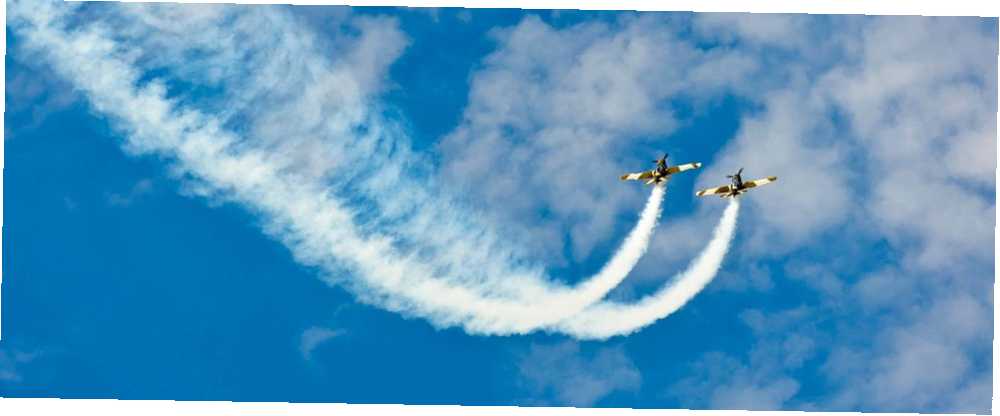
Mark Lucas
0
1027
230
Oyun konsolunuz veya bilgisayarınız ölmüş olsaydı ne olurdu? Oynadığınız tüm oyunları sıfırdan başlatmanız gerekebilir mi? Bu, özellikle çok uzun bir oyun oynuyorsanız ve derinlere iniyorsanız, son derece iğrenç olabilir. Kişisel belgelerinizi yedeklemeniz gerektiği gibi, muhtemelen oyun tasarruflarınızın yedeklendiğinden emin olmak istersiniz, böylece ilerlemenizi yitirmezsiniz.
Bu bulut senkronizasyonunun da başka faydaları var. Bir oyunda tek bir konsolda veya PC'de başlayabilir ve başka bir cihazda oynamaya devam edebilirsiniz; USB sürücülerde verileri ileri geri feribotla doldurmadan ilerlemenizi sağlarsınız Xbox 360 Profilinizi ve Diğer Verilerinizi USB Flash Sürücüye Aktarma Xbox 360 Profilinizi ve Diğer Verilerinizi USB Flash Sürücüye Aktarma Xbox 360'ınız için bellek olarak 1GB ile 16GB arasında kapasiteye sahip herhangi bir USB sürücüsü kullanabileceğinizi biliyor muydunuz? Bir kez biçimlendirilip hazırlandıktan sonra profilleri transfer edebilir, oyun oynayabilirsin. Birkaç yıl içinde bir oyuna geri dönmek istiyorsanız - veya eski oyun tasarruflarını kullanan yeni bir oyun çıkarsa, Mass Effect oyunlarında olduğu gibi - oyununuz kurtarılır ve sizi çevrimiçi bekliyor.
Konsollarda Bulut Tasarrufunu Ayarlayın
Bu yazının çoğu PC oyunu tasarrufları hakkında olacak, çünkü PC oyuncuları çok daha fazla esnekliğe sahip. Ancak, Xbox 360 ve PlayStation 3 kullanıcıları kaydedilmiş oyunlarını bulutta da saklayabiliyorlar. Aradaki fark, bunu her konsolda yapmanın tek bir yolu olması. Bunu yapmak için bir Xbox LIVE Gold veya PlayStation Plus hesabına ihtiyacınız olacak.
Bir Xbox 360'ta, bulut tasarrufunu yapılandırmak için Ayarlar ekranını açın, Sistem'i seçin, Depolama'yı seçin ve Bulut Kayıtlı Oyunlar'ı seçin. Tüm gereksinimler ve sınırlamalar hakkında daha ayrıntılı bilgi için Microsoft'un resmi Xbox sitesine bakın..
Bir PlayStation 3'te, bulut tasarrufu senkronizasyonunu ayarlamak için Oyun -> Kayıtlı Veri Yardımcı Programı -> Çevrimiçi Depolama seçeneklerine gidin. Her seçeneğin ne yaptığı hakkında daha fazla ayrıntı için Sony'nin resmi PlayStation sitesine bakın..
Nintendo'nun Wii U oyunları kaydetmek için bulut senkronizasyonu sunmuyor. Her ikisi de Xbox One PS4 vs Xbox One: 5 Sebepleri Xbox One PS4 vs Xbox One: 5 Xbox One'ı Satın Almanın Sebepleri Bu yılki E3 başlamadan bitmek üzereydi. Konferans günlerce sürse de, hem Microsoft hem de Sony, kapılarını açmadan önce sadece donanım değil, aynı zamanda donanım da göstererek… ve PlayStation 4 PS4 vs Xbox One: 5 Satın Alma Nedenleri PS4 PS4 vs Xbox One: 5 Satın Alma Nedeni PS4 E3 2013, gelecek neslin gerçekten başladığı anı, üç yarışmacının da - PlayStation 4 (PS4), Xbox One ve Wii U - tam olarak ortaya çıkardı. Wii U zaten… gibi özellikler sunacak ve umarım daha da sorunsuz bir şekilde entegre olacaklar.
Entegre Senkronizasyon ile Oyun Oyna
Pek çok oyun, özellikle daha yeni olanlar gibi, kendi verilerini buluta kaydeder. Valve'ın Steam hizmeti, birçok oyunun kullandığı bir Steam Cloud özelliği sunuyor. Steam Cloud, oyunların kaydetme dosyalarını senkronize etmesine ve onları Steam hesabınızla çevrimiçi olarak saklamasına izin verir. Konsollardan farklı olarak, bu özelliği kullanmak için bir abonelik için ödeme yapmanız gerekmez..
Steam'de, liste görünümünde arayarak veya Steam Mağazası sayfalarının bulut tasarrufu özelliğini kullanıp kullanmadığını inceleyerek Steam Cloud'u destekleyen oyunları kontrol edebilirsiniz..
Steam dışı oyunlar için, oyunun çevrimiçi tasarruflarınızı senkronize edip etmediğini görmek için hızlı bir web araması yapmak isteyebilirsiniz..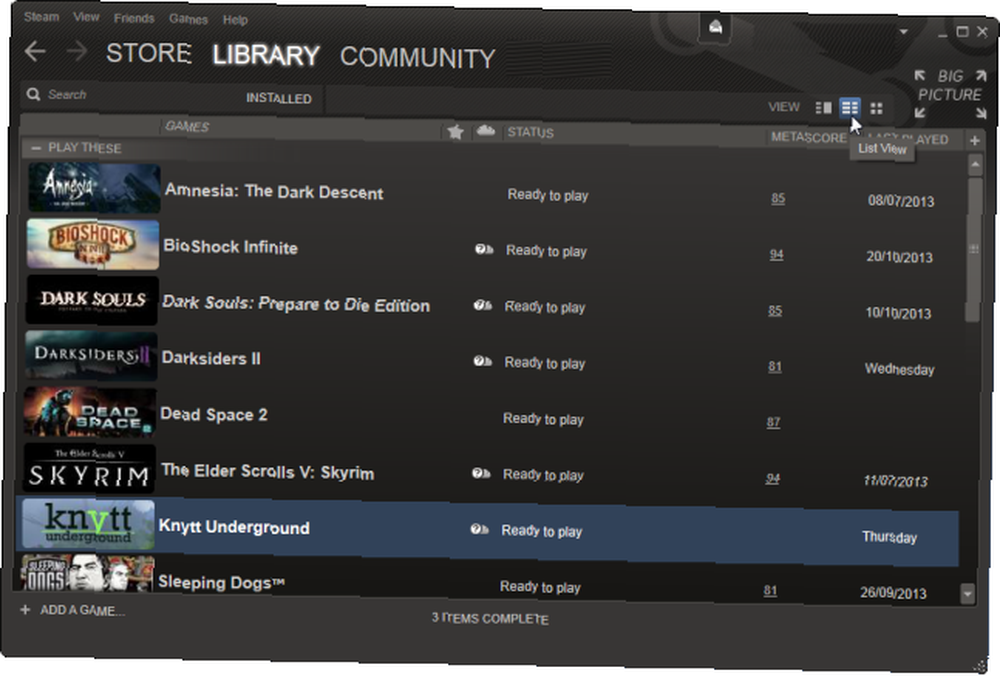
Bağlantı Oyunu Bulut Depolamasına Klasörleri Kaydetme
İnternet bağlantılarının yavaş olduğu ve bulut senkronizasyonu özelliklerinin beklenmediği bir zamanda birçok eski PC oyunu piyasaya sürüldü. Sadece oyun dosyalarını bilgisayarınızdaki bir klasöre kaydedecekler.
Bunun üstesinden gelmek için, Dropbox, Google Drive veya SkyDrive'ınız üzerinde özel bir sembolik bağlantı oluşturmaya çalışabilirsiniz Cloud Storage Showdown - Dropbox, Google Drive, SkyDrive ve Daha Fazlası Cloud Storage Showdown - Dropbox, Google Drive, SkyDrive ve Daha Fazlası bulut depolama sahnesi, Google tarafından uzun zamandır beklenen bir giriş ve Microsoft'tan yenilenen bir SkyDrive ile yakın zamanda ısındı. Dropbox büyük oyuncular tarafından uzun süredir tartışılmaz hale geldi, ancak bu değişti… klasör. (Windows 8.1'de SkyDrive kullanıyorsanız, bu hilenin işe yaramadığını unutmayın). Bulut depolama klasörünüzdeki oyunun kaydetme klasörüne bir bağlantı kurunca oyunun kaydetme klasörünü senkronize etmek için hizmet kandırılır. Aynı şekilde birden fazla bilgisayarda sembolik bağlantılar kurabilirsiniz - kaydetme dosyalarınız ikisi arasında eşitlenir.
Bunu yapmak için, sembolik bağlantılar oluşturmanıza olanak sağlayan herhangi bir aracı kullanabilirsiniz. Herhangi bir Klasörü SkyDrive İle Eşitleme Ve Windows XP'de SkyDrive Nasıl Kullanılır Herhangi Bir Klasörü SkyDrive'a Nasıl Eşitleme Ve SkyDrive'ı Windows XP'de Kullanma Microsoft'un yeni SkyDrive'ında bulut depolama savaşlarına harika bir giriştir - Dropbox, Google Drive ve diğerleri ile baştan ayağa yarışır. Ancak, bazı sınırlamaları vardır. Bunların üstesinden nasıl geleceğinizi göstereceğiz… Windows'da bulunan mklink komutu bile. Ancak GameSave Manager'ı kullanmak en kolay seçenek olacaktır - birçok oyunun dosyalarını kaydettiği yeri bilir ve Sync & Link özelliği bunu kolayca ayarlamanıza izin verir.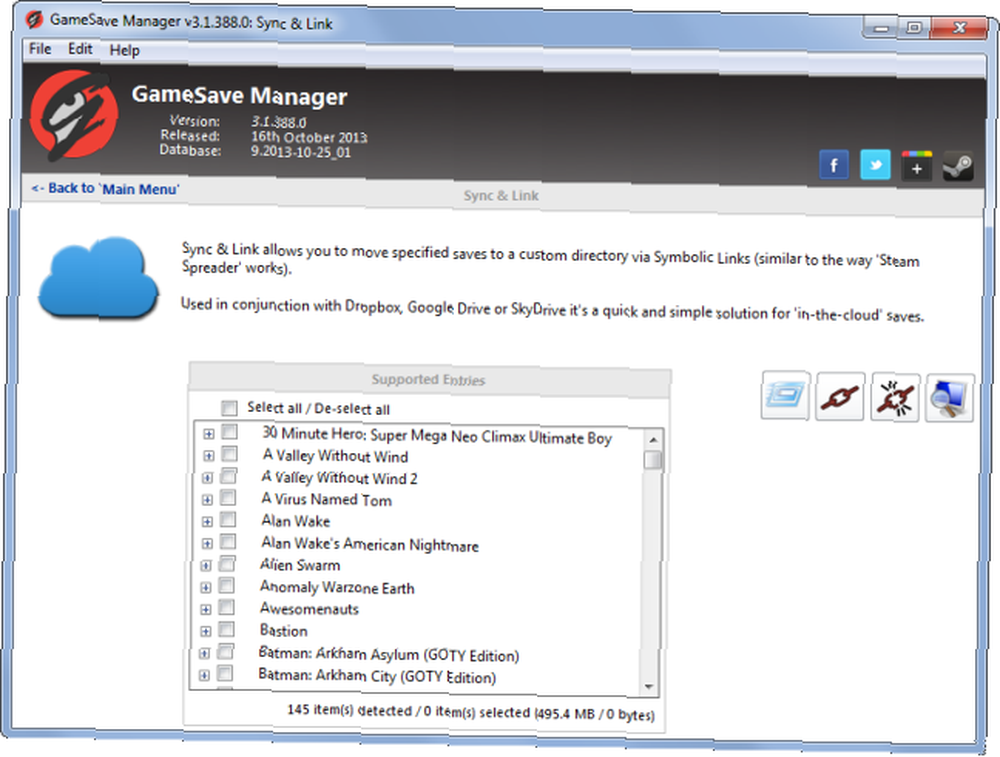
Oyun Kaydet Klasörünü Doğrudan Senkronize Et
Sembolik bağlantılarla uğraşmak yerine, bunları gerektirmeyen farklı türde bir bulut depolama servisi kullanmak isteyebilirsiniz. Örneğin, SugarSync ve şifreli SpiderOak gibi servisler bilgisayarınızdaki herhangi bir klasörü seçmenize ve senkronize etmenize izin verir. Bu, sembolik bağlarla uğraşmadan oyun kaydetme klasörlerinizi seçmenize olanak sağlar.
Ancak, bunun için her oyunun dosyalarını nereye kaydettiğini bilmeniz gerekir. Bu bilgiyi bulmanın en iyi yolu bir web araştırmasıdır, ancak Oyun Konumlarını Kaydet Wiki bu bilgilerin çoğunu bir yerde bir araya getirme girişiminde bulunur..
GameStow aslında bunu sizin için yapacak bir hizmettir. 1 GB ücretsiz depolama alanı sunar ve birçok oyunu otomatik olarak algılar ve senkronize eder. Herhangi bir klasörü senkronize etmeyi seçerek, tespit edemediği oyunları bile senkronize etmenize olanak tanır. 1GB'lık alan biraz düşük olduğundan, daha fazla oyun kaydetme dosyası saklamak istiyorsanız, yukarıda bahsettiğimiz gibi daha az uzmanlaşmış bir bulut depolama hizmeti kullanmak isteyebilirsiniz. Bunlar daha fazla boş alan sunar, ancak yalnızca oyuncular için tasarlanmamıştır.
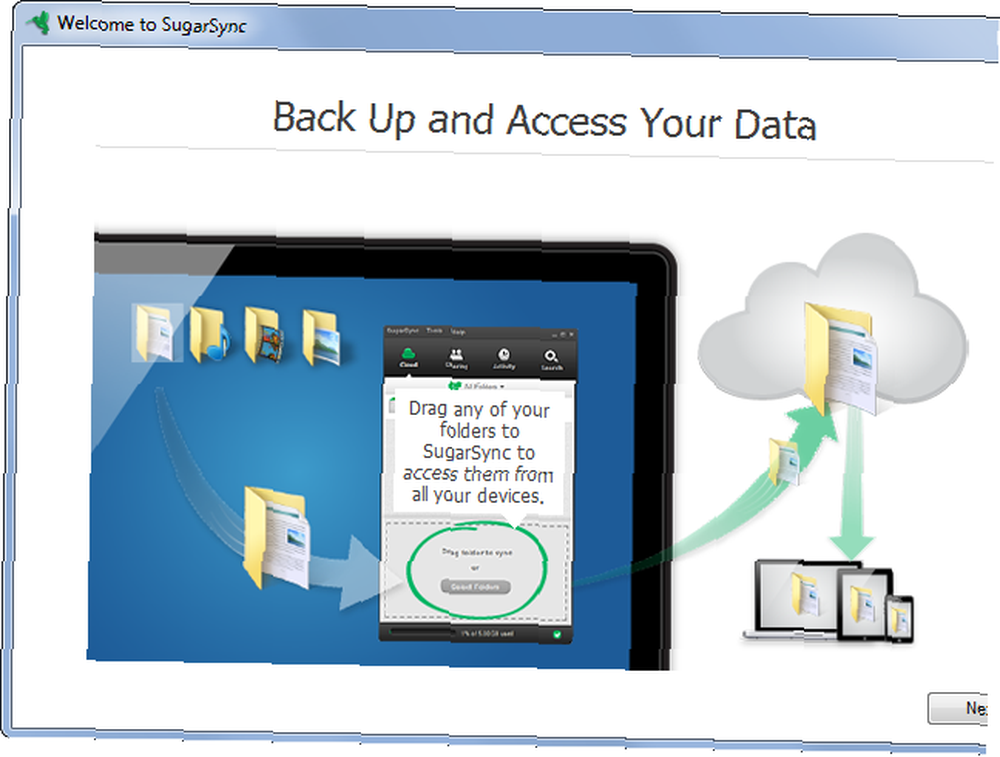
Dosyaları Otomatik Olarak Kaydet
Herhangi bir değişikliği hemen senkronize etmek yerine, sadece düzenli yedekleme yapmak isteyebilirsiniz. Örneğin, zamanlanmış kaydetme dosya yedeklemelerini ayarlamak için GameSave Manager'ı kullanabilirsiniz. GameSave Manager belirlediğiniz zamanda çalışacaktır, seçtiğiniz oyunların kaydetme dosyalarını yedekler ve bunları herhangi bir yere yerleştirir. GameSave Manager'ın yedekleme dosyalarını bir bulut depolama klasörüne yerleştirmesini seçebilirsiniz ve seçiminiz normalde onları senkronize eder..
Bu numara, kaydetme oyunlarınızı anında senkronize etmeyecek, ancak bilgisayarınızın ölmesi durumunda, her zaman makul düzeyde güncel yedeklere sahip olmanızı sağlayacaktır. Ayrıca, Windows 8.1'de kaydettiğiniz dosyaları SkyDrive hizmetine yedeklemenizi de sağlar. Windows 8.1'de Dosyalarınızı SkyDrive ile Senkronize Etme Dosyalarınızı Windows 8.1'de SkyDrive ile Senkronize Etme Nasıl Yapılır? çok kolaydı, özellikle de Windows 8.1 kullanıyorsanız. SkyDrive, Windows ile entegrasyonunu geliştiren ve ilginç yeni özellikler ekleyen önemli bir güncelleme aldı. , yukarıdaki sembolik bağlantı numarası artık işe yaramazsa.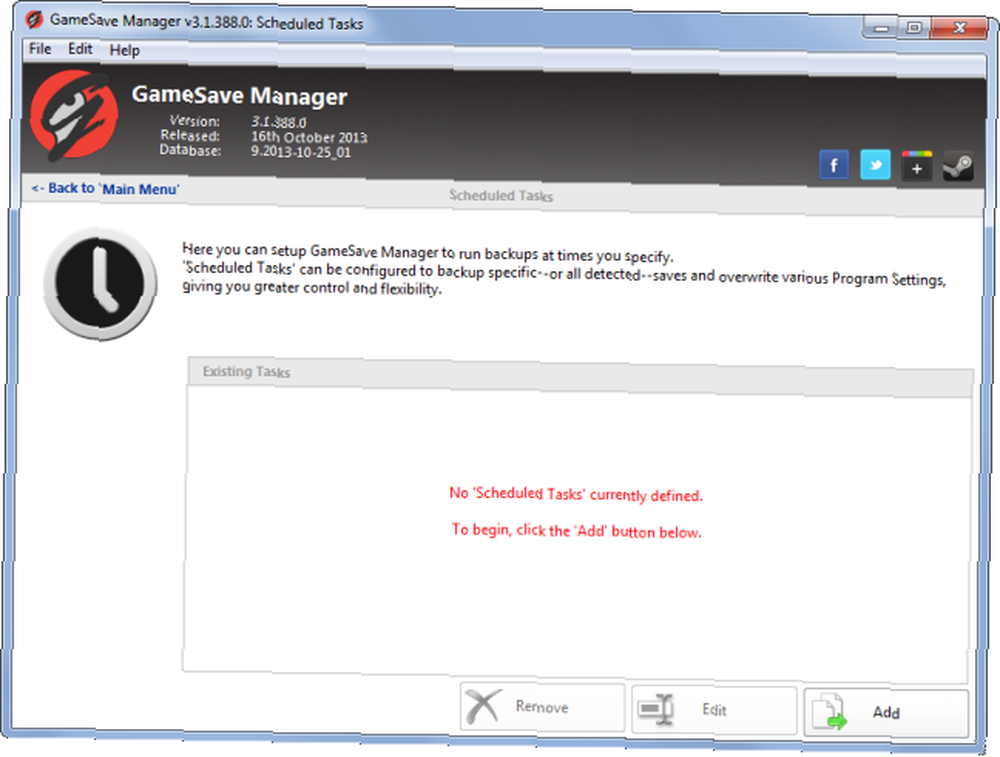
Bir oyun oynuyorsanız, muhtemelen kaydetme dosyaları için bulut senkronizasyonunu kullanmak isteyeceksiniz. Birden fazla cihazda oynuyorsanız kullanışlıdır, ancak oyunun yedek kopyasını alabilmeniz için de kullanışlıdır. Neyse ki, bu zamanla Steam, Battle.net ve Origin gibi yeni konsollar ve hizmetler ile giderek daha fazla bütünleşiyor. İdeal olarak, kaydetme oyunlarınız, bunu düşünmeden bile arka planda senkronize edilir ve biz de o güne yaklaşıyoruz.
Oyun tasarruflarınızı bulutta saklamak için başka hileleriniz var mı? Yorum bırak ve paylaş!
Resim Kredisi: Flickr'da Horia Varlan, Flickr'da Seyi Ogunyemi











